Pridėkite juostelės komandą prie kontekstinio meniu sistemoje „Windows 10“.
Galite pridėti bet kurią juostelės komandą dešiniojo spustelėjimo meniu sistemoje „Windows 10“. Tai nėra sudėtingas triukas, bet apima registro redagavimą. Naudodamiesi toliau pateiktomis instrukcijomis, galėsite pridėti bet kurią juostelės komandą į kontekstinį failų naršyklės meniu.
Skelbimas
Vertėtų į kontekstinį meniu įtraukti keletą juostelių komandų. Įdėję dažnai naudojamas juostelės komandas į kontekstinį failų naršyklės meniu, jums nereikia eiti per įvairius juostelės skirtukus, kad rastumėte reikiamą komandą.
Pridėkite juostelės komandą prie dešiniojo spustelėjimo meniu sistemoje „Windows 10“.
„Windows 10“ visos juostelės komandos yra saugomos registre vienu „Explorer“ klavišu, vadinamu „CommandStore“. Norėdami pasiekti komandų parduotuvę, atidarykite registro rengyklę ir eikite į šį raktą:
HKEY_LOCAL_MACHINE\Software\Microsoft\Windows\CurrentVersion\Explorer\CommandStore\shell
Išplėtę šį raktą, pamatysite kelis dalinius raktus, kurie visi atitinka daugybę juostelių komandų.
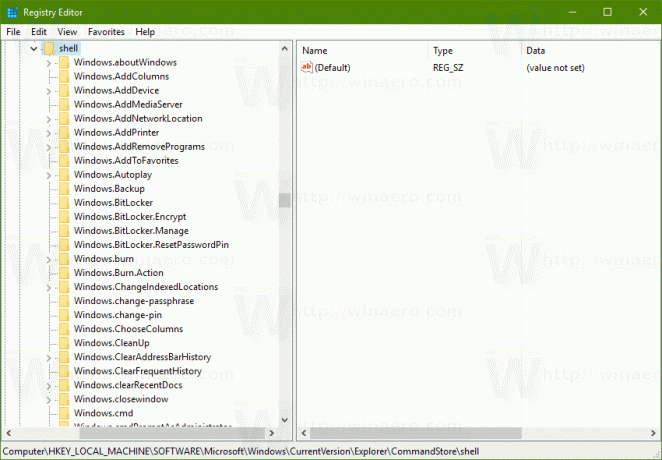 Taigi, jums reikia atlikti šiuos veiksmus.
Taigi, jums reikia atlikti šiuos veiksmus.
Darant prielaidą, kad registro rengyklėje nuėjote į anksčiau minėtą ...\CommandStore\shell registro raktą, pasirinkite bet kurios komandos, kurią norite įtraukti į dešiniojo pelės klavišo meniu, dalinį registro raktą.
Pavyzdžiui, tarkime, kad noriu pridėti komandą „Ištrinti visam laikui“ prie dešiniojo spustelėjimo meniu. Todėl turėsiu pasirinkti Windows. Nuolatinis ištrynimas Dalinis registro raktas.

Dešiniuoju pelės mygtuku spustelėkite šį klavišą ir pasirinkite Eksportuoti. Suteikite failui bet kokį pavadinimą ir išsaugokite jį. Pavyzdžiui, „Ištrinti visam laikui į kontekstinį meniu.reg“.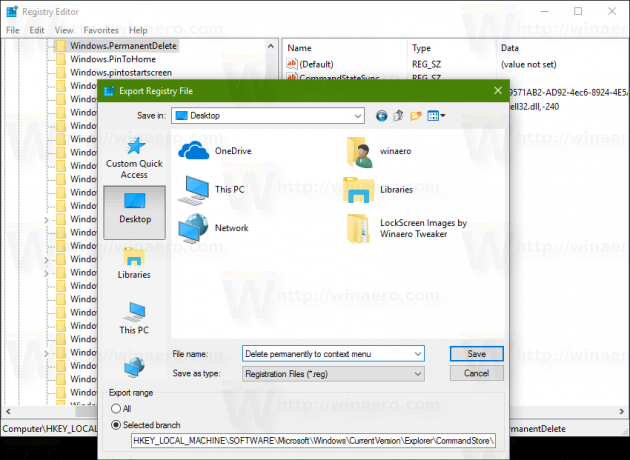
Dabar HKCR šakoje turite nustatyti registro raktą, kurio failo tipo kontekstiniame meniu norite įtraukti šią komandą. Galite pridėti jį tik prie konkretaus failo tipo arba galite pridėti prie visų tipų failų arba net visų aplankų ir visų failų sistemos objektų.
Mūsų komandos „Ištrinti visam laikui“ atveju prasminga tai pridėti prie registro HKCR\*\shell rakto, nes ji taikoma visiems failų tipams. Norime greitai nukopijuoti bet kokio tipo failo kelią. Todėl komandą, kurią eksportavome, reikia pridėti prie HKCR\* rakto.
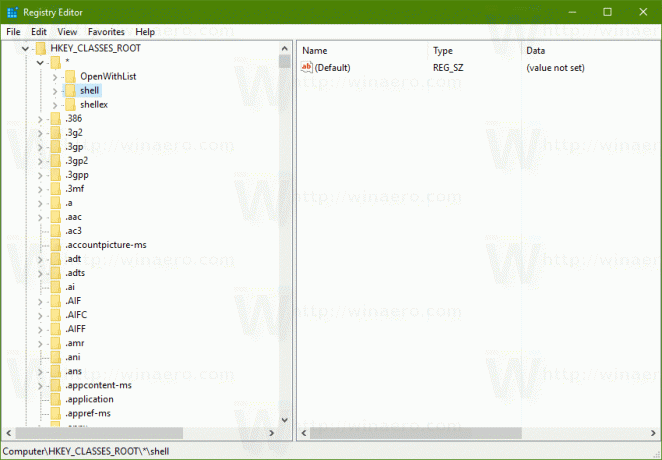 Pastaba: Jūs turite tai pakeisti pagal poreikį. Pavyzdžiui, jei norite įtraukti juostelės komandą, kurią eksportavote tik į aplankų kontekstinį meniu, turėsite įtraukti ją į dalinį raktą HKCR\Directory\shell. Jei norite įtraukti komandą, pvz., "Tvarkyti biblioteką" į kontekstinį meniu, prasminga ją pridėti tik bibliotekoms, todėl turėsite pridėti ją prie rakto HKCR\LibraryFolder ir pan. Jūs supratote idėją – turite ją pridėti atitinkamam failo tipui.
Pastaba: Jūs turite tai pakeisti pagal poreikį. Pavyzdžiui, jei norite įtraukti juostelės komandą, kurią eksportavote tik į aplankų kontekstinį meniu, turėsite įtraukti ją į dalinį raktą HKCR\Directory\shell. Jei norite įtraukti komandą, pvz., "Tvarkyti biblioteką" į kontekstinį meniu, prasminga ją pridėti tik bibliotekoms, todėl turėsite pridėti ją prie rakto HKCR\LibraryFolder ir pan. Jūs supratote idėją – turite ją pridėti atitinkamam failo tipui.
Dabar suraskite failą, kurį eksportavote. Eikite į vietą, kurioje jį išsaugojote naudodami „File Explorer“, ir atidarykite jį „Notepad“ dešiniuoju pelės mygtuku spustelėdami .reg failą ir pasirinkdami Atidaryti naudojant -> Užrašinė. Eksportuotos juostelės komandos turinys atrodo taip:
„Windows“ registro rengyklės versija 5.00 [HKEY_LOCAL_MACHINE\SOFTWARE\Microsoft\Windows\CurrentVersion\Explorer\CommandStore\shell\Windows. Nuolatinis ištrynimas] "CommandStateSync"="" "ExplorerCommandHandler"="{E9571AB2-AD92-4ec6-8924-4E5AD33790F5}" "Icon"="shell32.dll,-240"
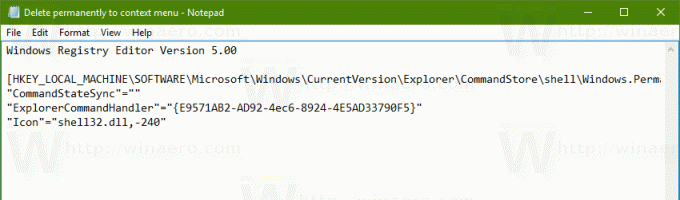
Jums tereikia pakeisti teksto rakto kelio dalį į HKCR\*\shell (arba bet kokiu HKCR daliniu raktu, skirtu failo tipui, su kuriuo norite jį sujungti).
Taigi pakeiskite / pakeiskite šį tekstą:
Iš
[HKEY_LOCAL_MACHINE\SOFTWARE\Microsoft\Windows\CurrentVersion\Explorer\CommandStore\shell\Windows. Nuolatinis ištrynimas]
Į
[HKEY_CLASSES_ROOT\*\shell\Windows. Nuolatinis ištrynimas]
Žiūrėkite šią ekrano kopiją:
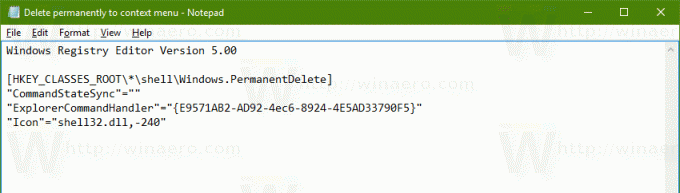
Likęs .reg failo turinys turi būti nepakitęs. Tiesiog išsaugokite .reg failo pakeitimus, uždarykite Notepad ir dukart spustelėkite .reg failą, kad sujungtumėte jį su pakeistu keliu atgal į registrą.
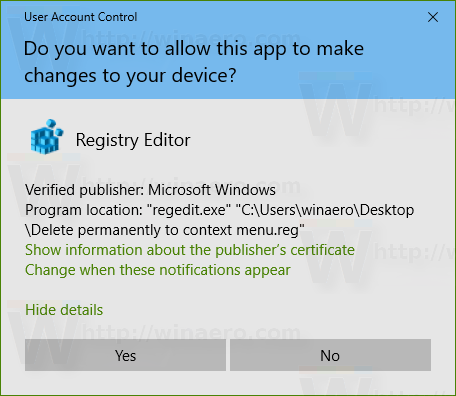
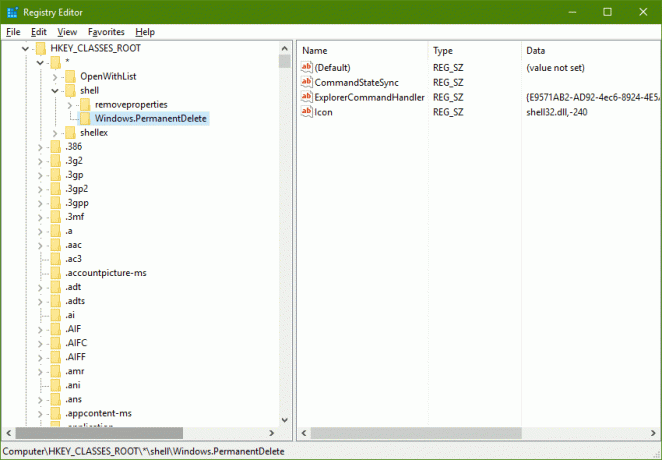 Viskas. Sujungę komandą, pabandykite dešiniuoju pelės mygtuku spustelėti tinkamą failo tipą (jei * tinka bet koks failo tipas).
Viskas. Sujungę komandą, pabandykite dešiniuoju pelės mygtuku spustelėti tinkamą failo tipą (jei * tinka bet koks failo tipas). Pastebėsite ką tik pridėtą komandą.
Pastebėsite ką tik pridėtą komandą.
Galite sutaupyti laiko ir pridėti bet kurią juostelės komandą į kontekstinį meniu naudodami Winaero's Kontekstinio meniu derintuvas. Jis turi paprastą naudoti sąsają ir leis jums pridėti bet kurią norimą komandą.

Patarimas: juostelė užima daug vertikalios vietos, todėl pridėję komandą į kontekstinį meniu galite sumažinkite juostelę arba visiškai jį išjungti naudodami mūsų Juostos išjungiklis.
Tas pats gali būti atlikta Windows 8 ir Windows 8.1.


